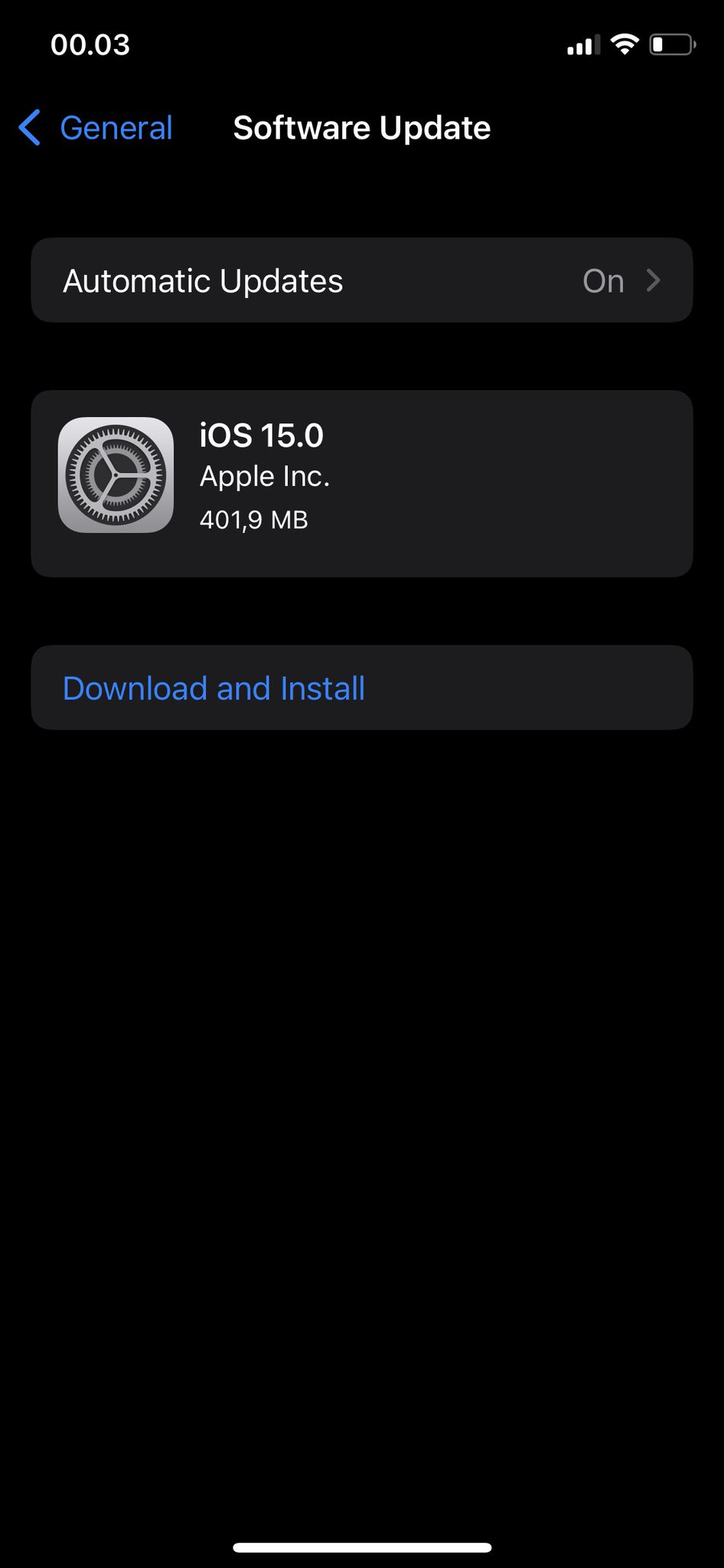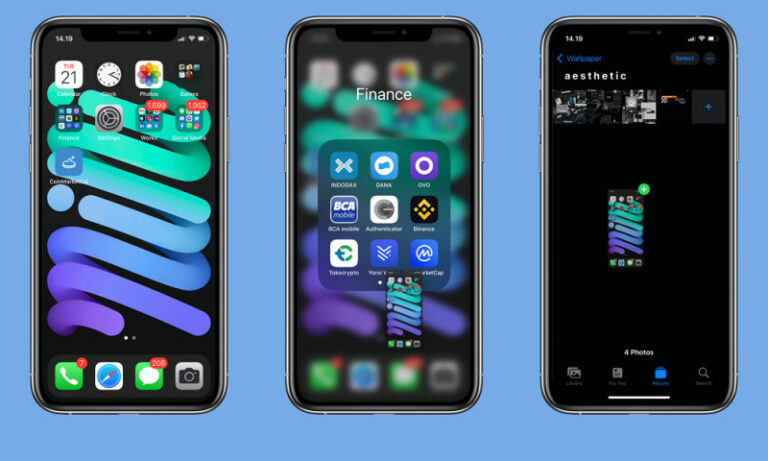Apple resmi merilis iOS 15 untuk publik hari ini, namun sebagian pengguna mungkin sudah mencobanya terlebih dahulu melalui program Apple Beta.
Dengan dirilisnya iOS 15 versi publik ini, pengguna iOS 15 versi beta tentu bisa pindah ke versi publik yang notabene lebih stabil. Artikel kali ini akan membahas bagaimana cara pindah dari iOS 15 beta ke iOS 15 publik.
Baca juga tutorial iPhone lainnya:
- WiFi Calling Tidak Bekerja? Coba Beberapa Tips Berikut
- Bluetooth di iPhone Tidak Bekerja? Coba Beberapa Tips Berikut
- Cara Memainkan Game pada iMessages di iPhone
- Cara Mengatasi Unable to Verify Update di iPhone
- Cara Settings Equalizer pada Apple Music di iPhone
- Apa Perbedaan dari Not Disturb dan Silent Mode di iPhone
- Cara Membersihkan Air pada Speaker dengan Shortcut iPhone
- Cara Menghapus Spam pada Kalender di iPhone
- Cara Membuat Icon Kosong pada Home Screen iPhone
- Cara Menambahkan Kontak Tertentu ke Home Screen di iPhone
- Cara Melihat Cycle Count Battery di iPhone
- Cara Transfer Chat WhatsApp iPhone ke Android (tanpa Aplikasi Tambahan)
Berpindah dari iOS 15 Beta ke iOS 15 Public
- Buka Settings.
- Tap opsi General.
- Tap opsi VPN & Device Management.
- Pada konfigurasi profile, tap opsi buka profile beta yang kamu miliki.
- Tap opsi Remove Profile.
- Masukan passcode.
- Tap kembali opsi Remove sebagai konfirmasi.
- Restart iPhone untuk menyelesaikan proses.
- Saat iPhone kembali setelah restart, buka Settings > General > Software Update. Kamu akan mendapati opsi update ke iOS 15 versi publik.
- Done.
Berbeda dengan ketika update dari iOS 14, pengguna yang berpindah dari Beta ke Public mendapatkan ukuran update sekitar 400 MB. Tentunya ini lebih kecil dari ukuran resminya sekitar 3 GB.